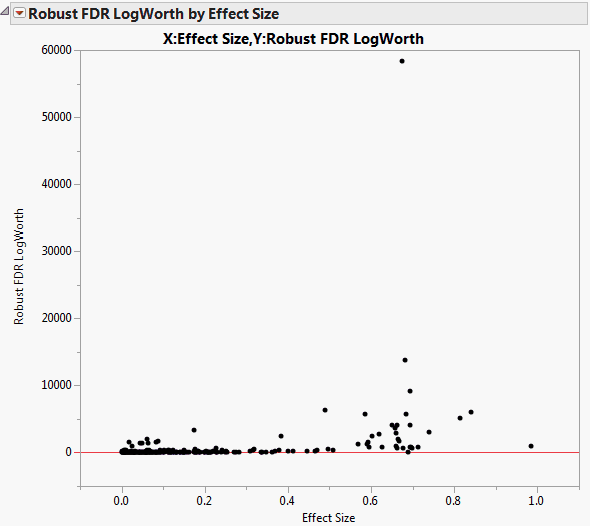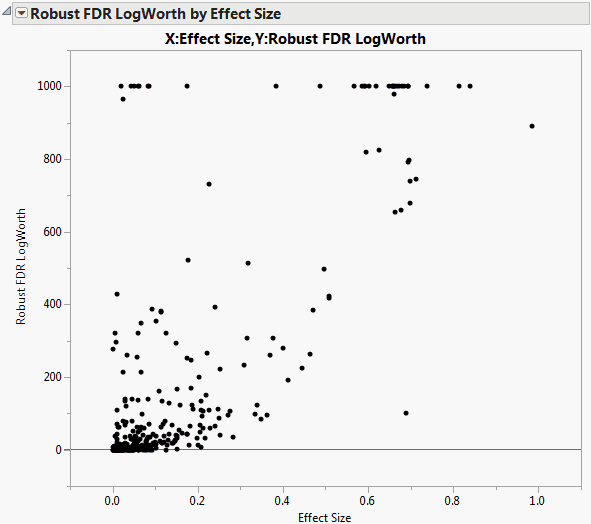「最大対数価値」オプションの例
データの標本サイズが大きくなると、p値が極端に小さくなる場合があります。このような場合も、対数価値を利用すれば、p値をグラフにわかりやすく表示できます。ただし、場合によっては、p値が小さすぎるせいで対数価値が大きくなりすぎ、スケールに影響が出ることがあります。
1. [ヘルプ]>[サンプルデータライブラリ]を選択し、「Probe.jmp」を開きます。
2. [分析]>[スクリーニング]>[応答のスクリーニング]を選択します。
3. 「応答のスクリーニング」起動ウィンドウで、「Responses」列グループを選択して[Y, 応答変数]をクリックします。
4. 「工程」を選択し、[X]をクリックします。
5. [ロバスト]チェックボックスをオンにします。
6. [OK]をクリックします。
この分析では推定のために反復計算が行われるため、終了するまでに時間がかかることがあります。
7. 「応答のスクリーニング」レポートで、「Robust FDR LogWorth by Effect Size」レポートを開きます。
このプロットは、「Robust FDR LogWorth」の値が大きすぎる点(約58,000になっている点)があるせいで、それ以外の部分が見づらくなっています。グラフの細部を十分確認できるように、対数価値の最大値を設定できます。
図21.14 「Robust FDR LogWorth」と「Effect Size」のプロット(「最大対数価値」は未指定)
9. 起動ウィンドウ下部の「最大対数価値」ボックスに「1000」と入力します。
10. [OK]をクリックします。
分析が終了するまで、時間がかかることがあります。
11. 「応答のスクリーニング」レポートで、「Robust FDR LogWorth by Effect Size」レポートを開きます。
今回は、プロットの細部がわかりやすく表示されます。
図21.15 「Robust FDR LogWorth」と「Effect Size」のプロット(「最大対数価値」= 1000)